[Notion連携設定 3] ページIDの取得とKindle用データベースの作成
iPhoneの場合
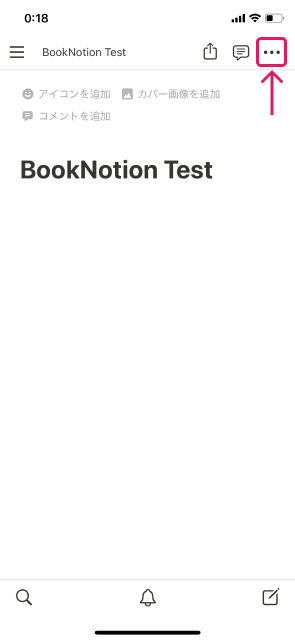
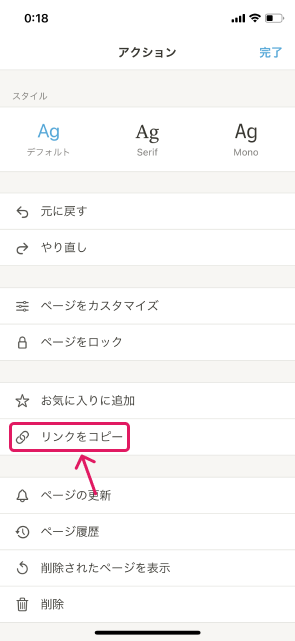
PCの場合
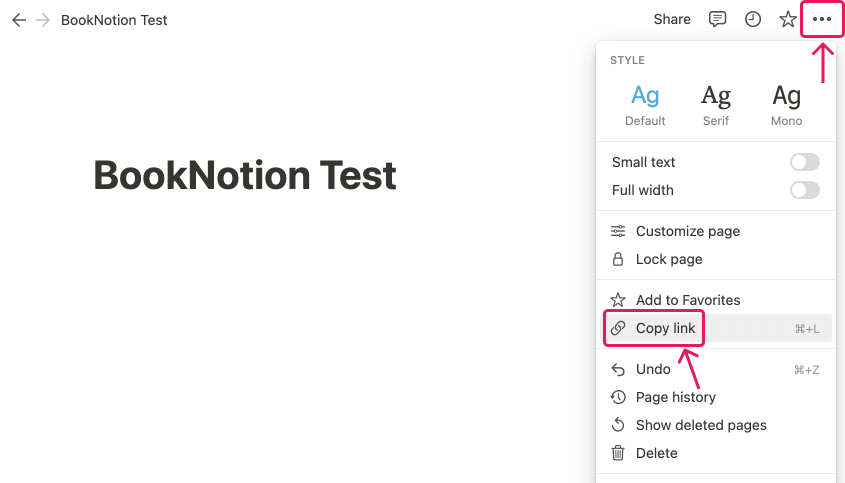
URL は https://www.notion.so/[PAGE名]-[PAGE ID(32桁の文字列)]?pvs=4という形式になっています。ここの 32 桁の文字列が PAGE ID になっているので、その部分のみを取得してください。
(例)コピーしたURLが https://www.notion.so/BookNotion-3956b991ea4a4b90b893f3abd1ed054b?pvs=4となっていた場合は PAGE ID は 3956b991ea4a4b90b893f3abd1ed054bとなります。
BookNotion で「Kindle用データベースを作成する」をタップし、取得した PAGE ID を入力してください。
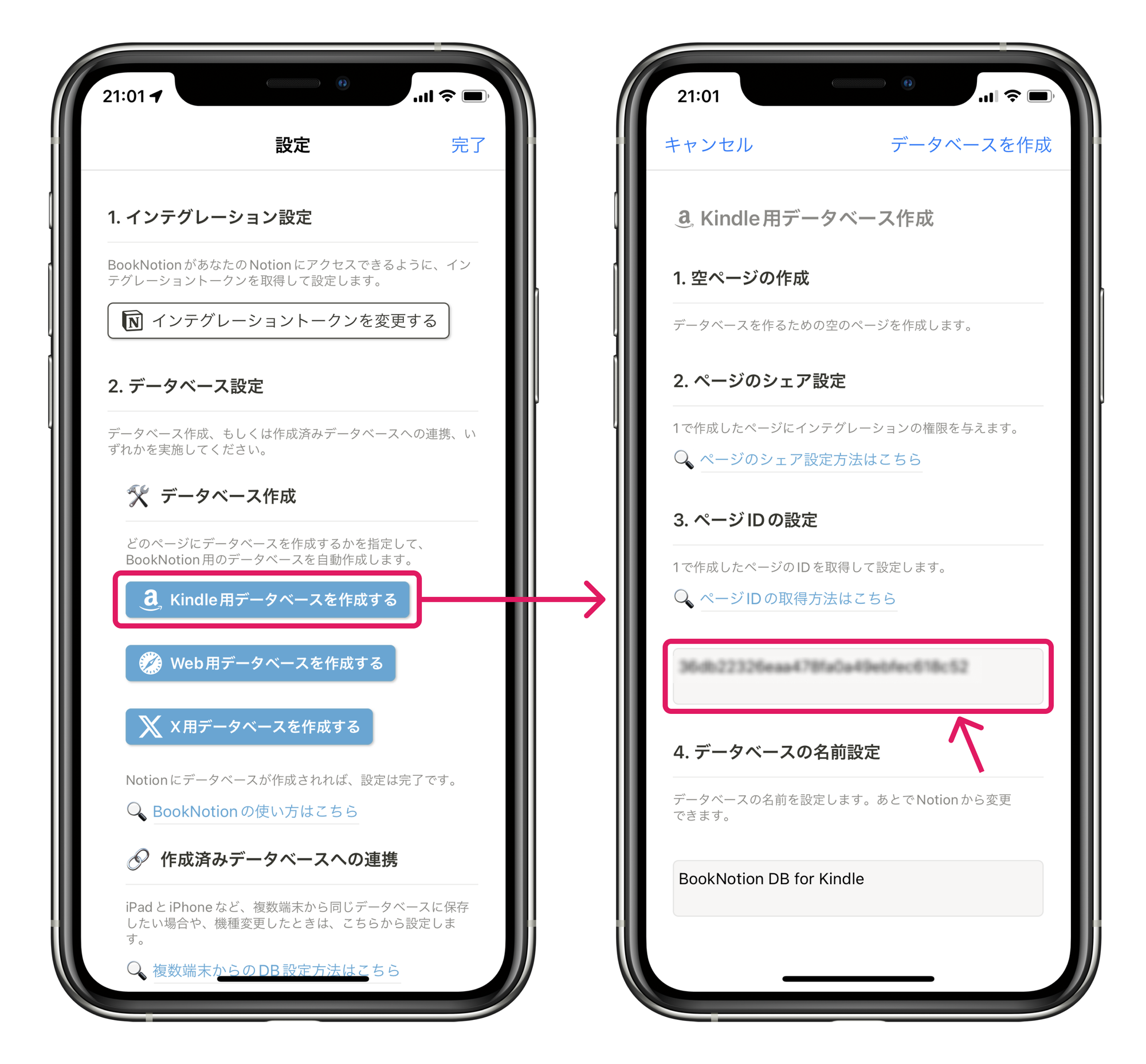
データベースの名前をつけて、「データベースを作成」をクリックしてください。データベースの名前は、あとでNotionから変更できます。
データベースが作成され、ボタンが白色になれば、Kindle用データベースの作成は成功です。
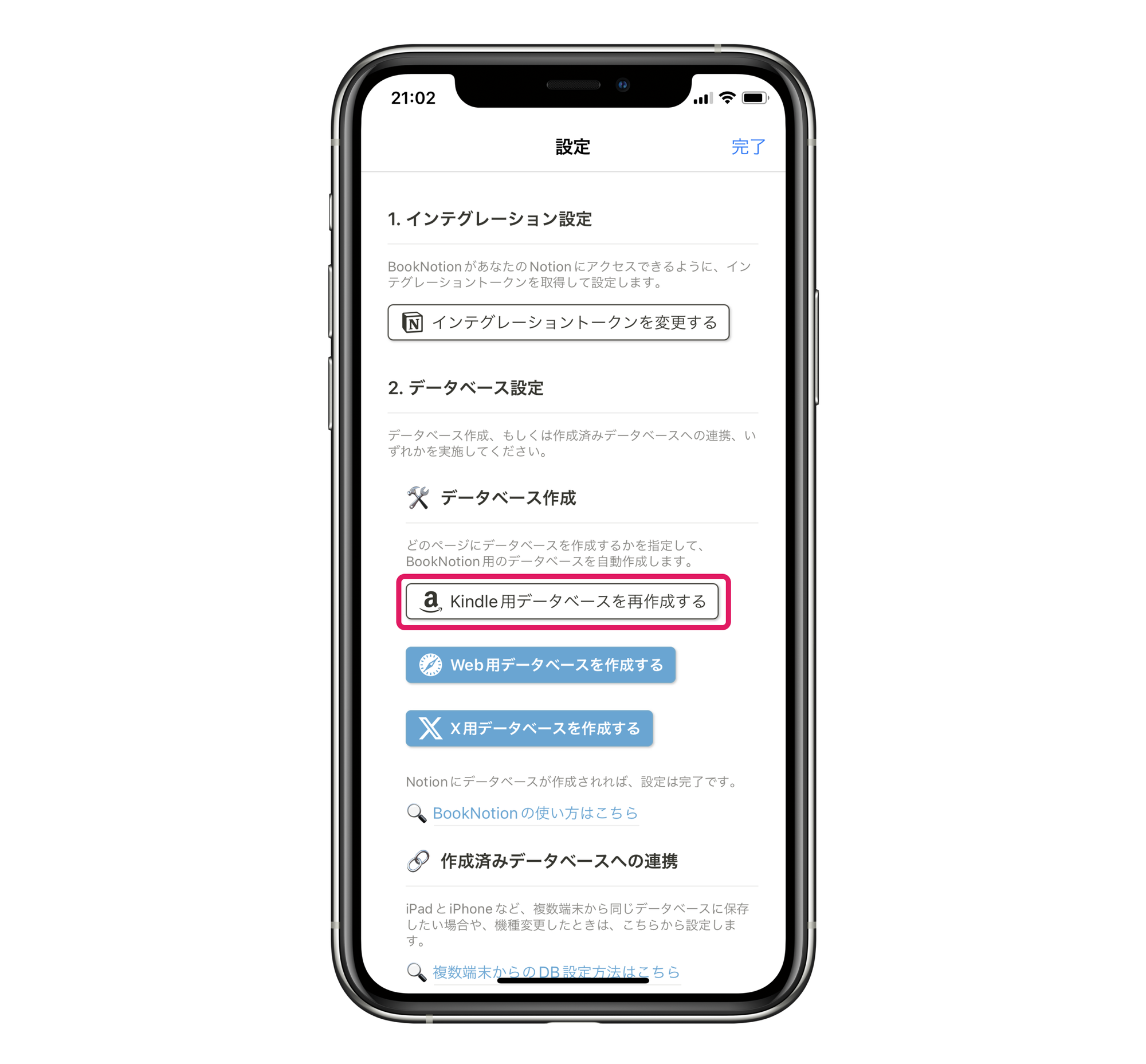
Kindle用データベースを作成できれば、Kindleのハイライトを保存できるようになりますが、合わせて、Web用データベースとX用データベースも作成しましょう。
設定がうまくできない方は、こちらからお問い合わせください。